
Aprende a crear y usar plantillas que te ahorrarán tiempo y darán coherencia a todos tus planos
Cuando comienzas a usar AutoCAD por primera vez, es normal abrir un dibujo nuevo y empezar a crear todo desde cero. Pero los profesionales no hacen eso: usan plantillas DWG, que son archivos base con configuraciones ya listas. Estas plantillas te permiten trabajar con orden y ganar tiempo, algo esencial cuando estudias arquitectura o diseño técnico y necesitas entregar varios planos en poco tiempo.
En este artículo vas a entender qué son las plantillas DWG, cómo se crean y cómo puedes usarlas para mejorar tus entregas, incluso si apenas estás empezando con el programa.
¿Qué es una plantilla DWG?
Una plantilla DWG es un archivo que guarda todos los ajustes que se repiten en tus dibujos: unidades, capas, tipos de línea, textos, estilos de cota, márgenes e incluso configuraciones de impresión. Cuando la abres, ya tienes todo preparado para empezar a dibujar sin tener que configurar nada más.
Por qué deberías usar plantillas si estás estudiando
- Ahorras tiempo: no tienes que crear capas ni estilos en cada nuevo archivo.
- Evitas errores: tus planos se ven coherentes y más profesionales.
- Aprendes estándares: entiendes cómo se organizan los proyectos reales.
- Impresionas a tus profesores: las entregas bien presentadas destacan de inmediato.
Cómo crear tu primera plantilla DWG paso a paso
- Abre un nuevo dibujo en AutoCAD.
- Configura las unidades (metros, centímetros o milímetros, según el tipo de plano).
- Crea las capas básicas: muros, cotas, mobiliario, texto, etc.
- Define estilos de texto y de cota con nombres claros (por ejemplo, “Texto_Arquitectura” o “Cota_1_50”).
- Guarda el archivo como .dwt en tu carpeta de plantillas personales (puede ser en “Documentos/AutoCAD/Plantillas”).
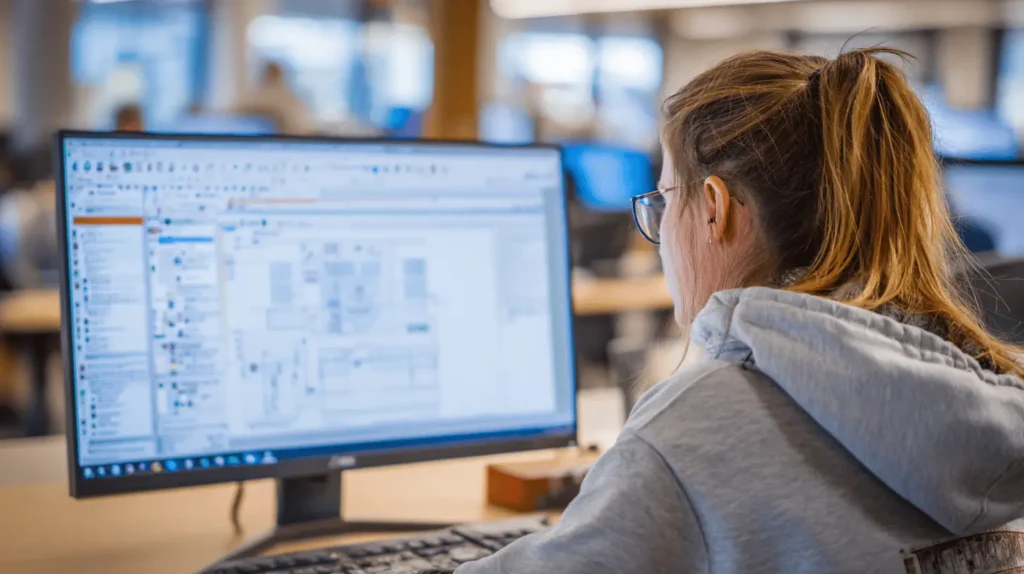
Representación gráfica: ejemplo de organización de capas en una plantilla DWG
| Nombre de capa | Color | Tipo de línea | Uso principal |
|---|---|---|---|
| MUROS | Rojo | Continua | Muros estructurales y tabiques |
| COTAS | Azul | Continua fina | Acotaciones del dibujo |
| MOBILIARIO | Verde | Continua | Mesas, sillas y equipamiento |
| TEXTO | Amarillo | Continua | Etiquetas y notas |
Consejos para estudiantes
- Guarda siempre una versión limpia de tu plantilla sin dibujos para no sobrescribirla.
- Actualízala a medida que aprendes nuevos comandos o descubres mejoras.
- Crea una plantilla diferente para cada tipo de proyecto (por ejemplo, arquitectura o interiores).
- Si usas varias computadoras, guarda tus plantillas en la nube para tenerlas siempre a mano.
Herramientas recomendadas para crear plantillas DWG:
- AutoCAD – Autodesk: el estándar profesional del sector CAD, ideal para crear y gestionar plantillas DWG con control total sobre capas, estilos y referencias externas.
- BricsCAD – Bricsys: alternativa compatible con DWG que ofrece herramientas avanzadas de personalización y automatización en entornos 2D y 3D.
- DraftSight – Dassault Systèmes: software potente para dibujo 2D que permite crear plantillas DWG profesionales con una curva de aprendizaje muy corta.
- FreeCAD – Open Source: opción libre y gratuita con soporte para archivos DWG mediante complementos, ideal para proyectos educativos o colaborativos.
Dominar el uso de plantillas AutoCAD DWG te convierte en un estudiante más organizado y te prepara para trabajar como un profesional. No se trata solo de dibujar bien, sino de tener una metodología clara que te acompañe en toda tu carrera.
Preguntas frecuentes
.dwt y sirve para empezar nuevos proyectos con configuraciones ya listas. Un archivo normal .dwg es solo un dibujo terminado o en proceso.¿Quieres descargar plantillas DWG profesionales y listas para usar?
Regístrate en RecursosCAD y accede a nuestra biblioteca gratuita